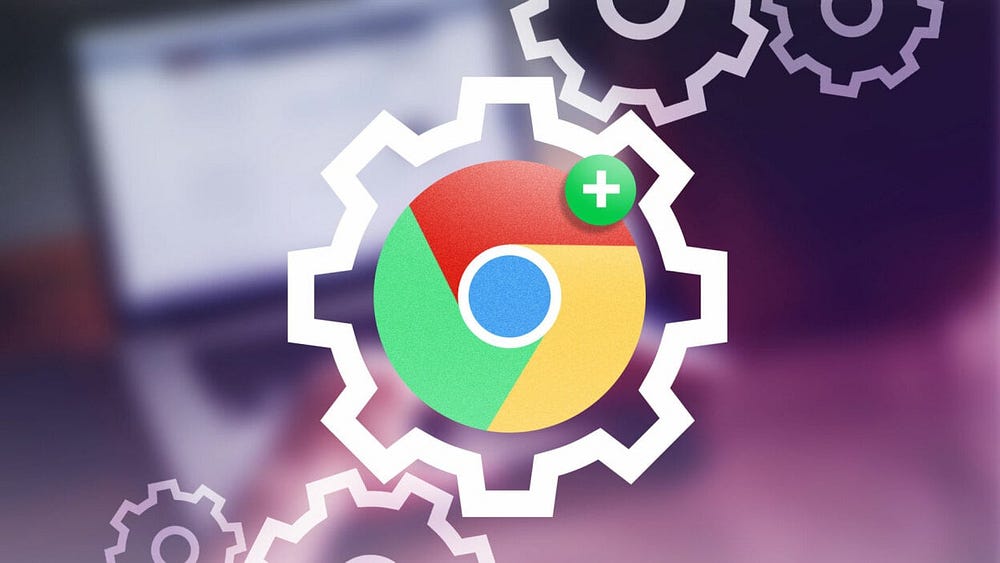Si vous avez déjà voulu ajouter une retouche rapide à votre photo avant de la publier, vous savez qu'essayer de trouver la bonne application pour le faire peut devenir un énorme casse-tête. Entre trouver l'application, la télécharger et l'installer, il est presque plus facile de ne rien faire car vous perdrez certainement beaucoup de temps pendant le processus.
Vous cherchez un moyen de retoucher vos photos sans avoir à télécharger une application professionnelle ? Si vous utilisez le navigateur Chrome, il existe de nombreuses extensions intéressantes que vous pouvez utiliser pour modifier rapidement et facilement vos photos directement depuis le navigateur.
Dans cet article, nous vous présenterons les meilleures extensions de retouche photo pour le navigateur Chrome. Ces modules complémentaires incluent des outils pour recadrer les images, ajuster les couleurs, la taille, la luminosité et de nombreuses options supplémentaires, ce qui les rend idéaux pour les utilisateurs qui souhaitent effectuer des ajustements simples sur leurs photos. Vérifier Meilleures applications de retouche photo pour les blogueurs.

1. GIMP en ligne
En premier sur cette liste, nous avons GIMP en ligne. Si vous n'en avez jamais entendu parler auparavant, GIMP est une application de retouche photo qui vous permet de faire tout ce que Photoshop peut faire. Si jamais tu as besoin de trouver un autre moyen Pour ouvrir un fichier PSD sans Photoshop GIMP est un choix idéal.
Mais saviez-vous que vous pouvez également utiliser GIMP dans votre navigateur ? Tout ce que vous avez à faire est d'installer l'extension GIMP Online Chrome, puis d'y accéder à partir de l'icône Extensions.
À partir de là, vous pouvez commencer avec un document vierge ou une image existante. L'édition est aussi simple et simple que l'utilisation de GIMP, avec toutes les fonctionnalités de calque, les types de pinceaux et plus d'options que vous pourriez attendre.
Il convient de noter que l'extension elle-même peut être un peu lente et qu'il est assez facile de cliquer dessus par erreur et de perdre votre progression si vous ne l'utilisez pas en plein écran.
2. Éditeur de photos
Éditeur de photos Le bien nommé est la prochaine entrée sur cette liste. Cette extension pour Chrome est très facile à utiliser et idéale pour apporter des modifications rapides et avancées aux images que vous pourriez trouver en ligne et que vous souhaitez utiliser plus tard.
Pour utiliser l'extension, le plus simple est de cliquer avec le bouton droit sur l'image que vous rencontrez lors de la navigation et de sélectionner l'option correspondante.
Une fois que vous avez choisi votre photo, Photo Editor vous montrera une variété d'options sur la gauche de l'écran. Il existe des options pour recadrer, retourner et faire pivoter rapidement l'image, ainsi que des options pour ajouter de nouveaux éléments tels que des formes, des icônes et du texte.
Cependant, la meilleure fonctionnalité de Photo Editor est l'onglet des filtres. Ce qui vous permet de configurer l'image avec des options telles que les niveaux de gris, le sépia, la clarté, la pixellisation, etc. Ce qui est idéal lorsque vous souhaitez modifier rapidement l'ambiance d'une image sans entrer dans les détails. Vérifier Meilleurs outils d'édition de photos en ligne gratuits et moins populaires pour le remplacement de Photoshop.
3. Studio Photo
Si vous recherchez un éditeur de photos relativement facile à utiliser et doté de fonctionnalités uniques, cet endroit est fait pour vous. Studio de photographie est une extension Chrome appropriée qui peut être étonnamment utile.
Une fois l'extension installée, vous pouvez choisir de l'utiliser soit comme une fenêtre contextuelle sur votre travail en cours, soit dans un nouvel onglet. La dernière option est la plus simple dans la plupart des cas.
Il existe de nombreuses fonctionnalités de base telles que l'option de recadrage, de retournement et de rotation des images, ainsi que des options permettant d'ajuster également la luminosité, le contraste et la netteté.
PhotoStudio dispose également d'une gamme de fonctionnalités avancées ou inhabituelles. Par exemple, si vous souhaitez ajouter des superpositions à une image, comme une lumière parasite ou une fuite de lumière, PhotoStudio vous facilite la tâche. Il existe également diverses options de flou telles que le flou radial et le décalage d'inclinaison.
4. Sumopain
En ce qui concerne l'édition de photos, il est parfois préférable d'avoir plus de fonctionnalités et de contrôle. Et voici le rôle Sumopaint.
Sumopaint est très similaire à Photoshop pour votre navigateur. La conception est réactive et l'extension fonctionne comme n'importe quelle autre application de retouche photo de haute qualité avec des options pour les calques, l'importation de fichiers et des tonnes d'outils à utiliser.
Sumopaint vous permet de régler facilement l'exposition, la température, la teinte, la saturation et le contraste d'une image. Il existe également de nombreuses options pour ajouter de nouvelles formes et de nouveaux textes si vous le souhaitez.
Là où Sumopaint excelle vraiment, c'est si vous souhaitez éditer une image à l'aide de pinceaux. Si vous voulez dessiner quelque chose à l'aide de votre souris ou de votre planche à dessin, Sumopaint vous permet de le faire rapidement et facilement.
Il existe une grande variété de tailles, de formes et d'autres caractéristiques de pinceaux. Vous pouvez même importer vos propres pinceaux si vous savez Comment créer des pinceaux personnalisés dans Photoshop ou toute autre application que vous préférez. En plus de tout ce qui précède, il existe également des options de perspective et de symétrie.
5. Édition cloud de PhotoPad Photo Editor
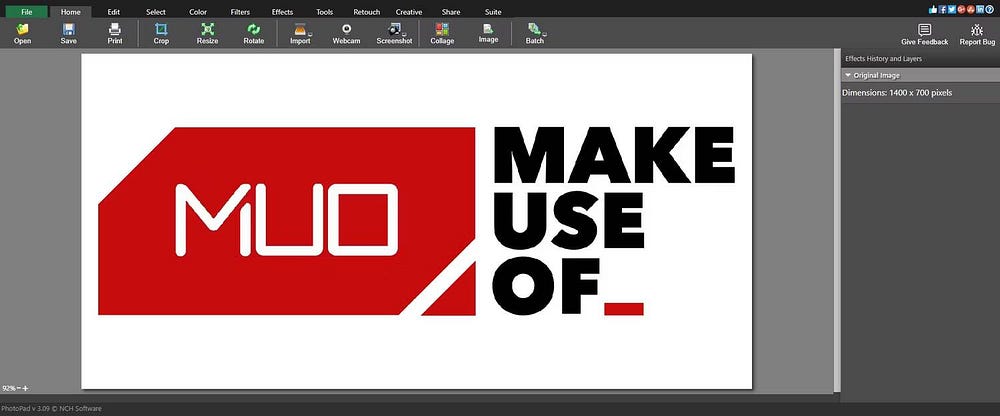
Enfin, il y a PhotoPad Photo Editor. Si vous cherchez quelque chose qui a une pléthore de fonctionnalités dont vous pouvez tirer le meilleur parti avec juste votre souris, alors c'est peut-être ça Éditeur de photos PhotoPad C'est le meilleur choix pour toi.
Pour démarrer avec PhotoPad Photo Editor, il vous suffit d'installer l'extension et d'y accéder à partir de l'icône Extensions. À partir de là, vous pouvez choisir n'importe quelle photo sur votre ordinateur pour commencer l'édition.
Fondamentalement, PhotoPad Photo Editor vous permet d'ajouter plusieurs effets différents à une image, un peu comme des calques. Ces effets peuvent être aussi simples que le niveau ou la balance des couleurs, les effets de niveaux de gris et de sépia, ou des effets plus complexes comme la pixellisation et la distorsion de l'objectif.
Il convient de noter que toutes les fonctionnalités que vous voyez dans cette extension ne sont pas réellement disponibles. PhotoPad Photo Editor dispose également d'une application de bureau, et un bon nombre d'effets inclus dans le module complémentaire ne sont accessibles que si vous téléchargez l'application complète. Vérifier Meilleures applications de manipulation de photos alimentées par l'IA sans aucune connaissance en retouche photo.
Retouchez vos photos dans le confort de votre navigateur
Comme vous pouvez le constater, il existe de nombreuses façons de modifier une image directement dans votre navigateur. Peut-être recherchez-vous une suite complète complète des types de fonctionnalités que vous obtiendrez avec Photoshop, ou peut-être recherchez-vous simplement un outil que vous pouvez utiliser pour modifier rapidement une photo que vous avez vue en ligne et qui avait l'air un peu fanée .
Peu importe la raison, il existe des modules complémentaires qui vous permettront de faire passer vos photos au niveau supérieur, peu importe ce que cela signifie pour vous. Si cela ne suffisait pas, il existe toujours d'autres outils puissants en ligne que vous pouvez utiliser pour obtenir les résultats que vous recherchez. Vous pouvez voir maintenant Meilleurs sites Web gratuits qui font de vous un Photoshop Pro.